Aprenda sobre o recurso "Trocar Código de Barras" e altere seus códigos se necessário.
IMPORTANTE: Antes de continuar o artigo tenha em mente que :
-
O código novo que você irá colocar não pode estar em nenhum outro item.
-
O produto que você deseja alterar não pode estar como Inativo no cadastro.
-
Todo produto pode ter vários códigos para vender no caixa, pois existe um conceito chamado "código alternativo" que você pode ali determinar mais de um código ao seu produto, aconselho ver nosso artigo sobre Como faço para um único produto ter dois códigos para vender no PDV?
1. Abra o SGM.

2. Clique no atalho Utilitários - Trocar código de barras.
3. No campo Código de Barras Origem você deve digitar o código de barras antigo e pressionar a tecla Enter , ou clicar na lupa ao lado, e após encontrar o item, clicar no botão Confirmar.
4. No campo "Código de Barras de Destino" você deve digitar o novo código de barras.
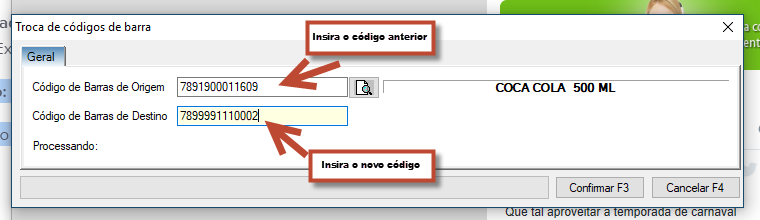
5. Após ter alterado o item desejado, clique no botão Confirmar, e irá aparecer esta mensagem:
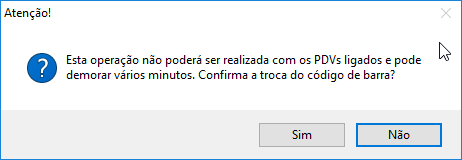
IMPORTANTE: Este tipo de operação deve ser feita em horários mais tranquilos, onde não tenha um fluxo alto no PDV, pois a mensagem é apresentada para mostrar ao usuário do sistema que sua mudança poderá afetar o funcionamento dos caixas. Ao efetuar a alteração, pode ocorrer de o caixa estar vendendo este produto naquele momento e gerar conflito devido a mudança.
6. Se estiver tudo certo, clique no botão SIM
OBSERVAÇÃO: O código de barras antigo passa a ser o código alternativo do seu produto.
Caso deseje que este produto já tenha essa alteração em funcionamento no caixa, basta efetuar o processo de envio de carga de produtos.
